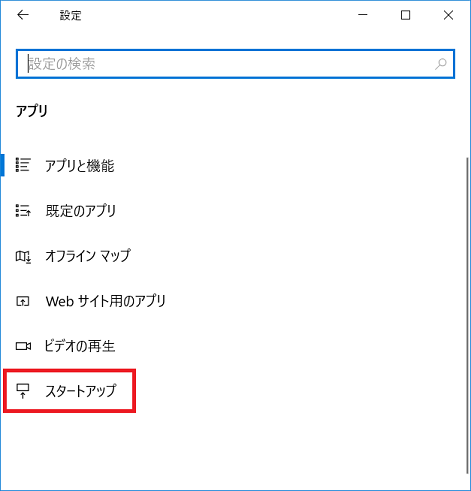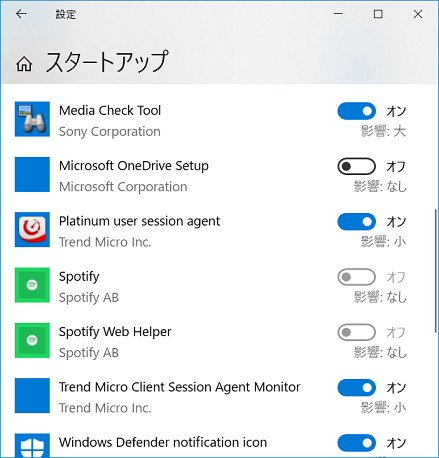[ホーム] -
[Windows 10 FAQ 一覧] - [UWP アプリをWindows起動時に自動起動させる簡単設定を紹介]
作成日:2018/06/13
更新日:2019/02/10
対象:Windows 10
UWP アプリをWindows起動時に自動起動させる簡単設定を紹介
【目次】
UWP アプリのスタートアップを設定する
Windows 10 の  UWP アプリで Windows 起動時に自動的に起動する方法を紹介します。
UWP アプリで Windows 起動時に自動的に起動する方法を紹介します。
以前のバージョンではタスクマネージャーからのみ設定が可能でしたが、1803では設定アプリよりこれらのスタートアップでの起動が可能となりました。
参考:
 Windows 10のバージョンを確認する方法
Windows 10のバージョンを確認する方法
手順
(1)設定アプリを開きます。(*)[設定アプリ]は [Winキー] + [I] キーで開けます。
(2)[アプリ]を選択します。
(3)[スタートアップ]を選択します。
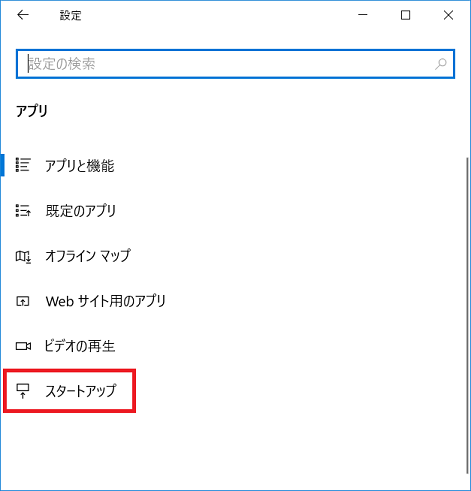
(4)以下のようにアプリ一覧、及び自動起動が設定されています。
オン/オフを切り替えることにより自動起動の設定が可能です。
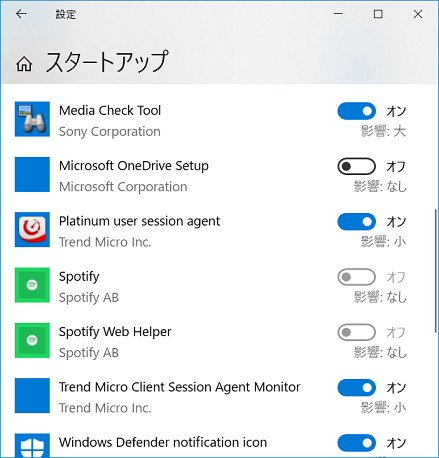
アプリの種類
私の環境では以下のアプリが自動起動の設定になっていました。
・Java Update Scheduler
・Media Check Tool
・Plutinum User Session Agent
・Trend Micro Client Session Agent Monitor
・iCloud Drive
・iCloud Photo Library
・iCloudPhoto Stream
・iCloud Services
・iCloud Services
・常駐秀丸エディタ用プログラム
(ご注意) 本サイト内の内容を使用して発生したいかなる時間的損害、金銭的損害あるいはいかなる損害に対して、いかなる人物も一切の責任を負いません。あくまでも個人の判断で使用してください。
本ページは独自に調査をしたアンオフィシャル(非公式)な内容です。内容に誤りがある可能性や仕様変更により内容が不正確になる可能性があります。
本サイト内掲載されている情報は、著作権法により保護されています。いかなる場合でも権利者の許可なくコピー、配布することはできません。
このページはリンクフリーです。(このページへの直接リンクも可能です。)
Copyright(c) TOOLJP.COM 1999-2024
[Windows 10 FAQ 一覧に戻る]
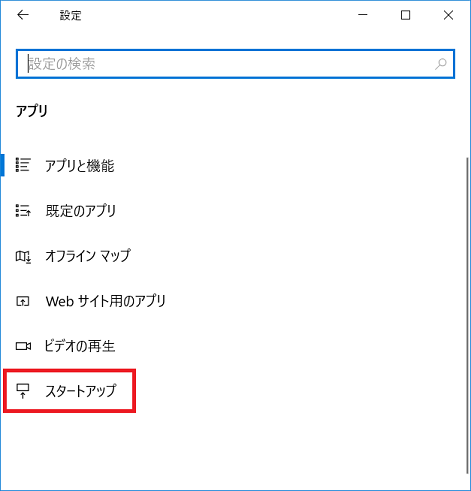
 UWP アプリで Windows 起動時に自動的に起動する方法を紹介します。
UWP アプリで Windows 起動時に自動的に起動する方法を紹介します。
 Windows 10のバージョンを確認する方法
Windows 10のバージョンを確認する方法